Si estás utilizando Safari y estás acostumbrado al comportamiento del navegador Chrome, una de las mayores diferencias de comportamiento es que Safari cierra toda la ventana cuando en ella cerramos una pestaña y quedan pestañas ancladas. En Chrome, sin embargo, cuando cerramos la última pestaña no anclada en el navegador la ventana sigue abierta y se muestra una de esas pestañas ancladas.
La mala noticia es que Safari no tiene una opción específica para cambiar ese comportamiento. La buena noticia es que aún así podemos cambiarlo retocando la configuración del sistema sin demasiados problemas. Veamos cómo.
Añade una función rápida de teclado para que Safari no cierre sus ventanas
Antes que nada, este tutorial cambiará dependiendo del idioma en el que tengas el Mac. Abre Safari y acude al menú Archivo para buscar la opción de 'Cerrar pestaña' (no la confundas con la opción 'Cerrar ventana'). Quédate bien con cómo está escrita esa opción, incluyendo las mayúsculas, porque tendrás que escribirla exactamente igual unos pasos más adelante. Si tu Mac está en inglés, por ejemplo, la opción debería ser 'Close tab'.
Visto eso, vayamos ahora a Preferencias del sistema. En la sección Teclado, ve a la pestaña 'Funciones rápidas' y luego a la opción 'Funciones rápidas...' del panel izquierdo:
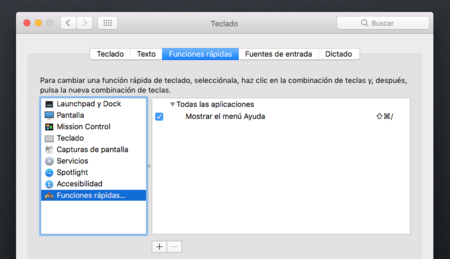
Mantén seleccionada esa opción y pulsa en el botón '+' que tienes bajo ambos paneles. Allí selecciona Safari en el primer menú desplegable, escribe la opción 'Cerrar pestaña' tal y como la has visto antes en el menú Archivo de Safari y en la última opción haz la función CMD+W:
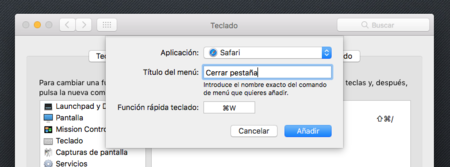
Lo que estás haciendo es "forzar" a macOS para que ese comando, CMD+W, siempre cierre una pestaña por mucho que Safari tenga establecido por defecto que cierre la ventana si detecta que sólo hay pestañas ancladas en esa ventana. La ventana de funciones rápidas del teclado debería quedarte así:

Listo, ya puedes ir a Safari y comprobar los cambios. A partir de ahora, cuando quieras cerrar la última pestaña no anclada de una ventana de Safari, aparecerá una pestaña no anclada con la página de inicio que tengas establecida en el navegador.
En Applesfera | ¿Por qué YouTube ha dejado de soportar vídeos 4K en Safari?






Ver 1 comentario
1 comentario